惠普u盘做系统盘后数据能恢复吗(惠普u盘做系统盘怎么恢复数据)
惠普u盘做系统盘后数据能恢复吗?
u盘真的是个小巧却超有用的工具,常见的用途就是存文件,不受网络限制,只要有电脑,就能随时读取。u盘来能用来制作PE启动盘,就算电脑硬盘损坏,系统进不去,有这个系统盘咱们就能进行系统的重装。但是,u盘在做系统盘的时候,会涉及到分区和格式化操作,也就是数据会丢失。u盘做了系统盘后,如何恢复数据?

一、u盘数据恢复所需工具:
简单专业的最新版超级兔子数据恢复(点击红字下载)
二、u盘做了系统盘,想要恢复之前的数据,以下几点需要特别留意:
1. 先别往u盘里写新文件:u盘被制作成系统盘,原来的数据可能还在,但如果你往里面存新文件,那就真的覆盖掉了。
2. 确保u盘没有被反复使用:最好在第一次发现数据丢失时就立刻停下来,不要继续对u盘进行操作。
3. 正确恢复数据:一定要将恢复出来的文件保存到其他地方,而不是直接存回u盘,这样做是为了避免文件再次丢失。
三、数据恢复软件恢复
超级兔子U盘恢复的详细方法:
1.打开桌面上的超级兔子数据恢复,进入“场景模式”后选“U盘/内存卡恢复”。软件将会立即进行文件扫描并恢复丢失的文件。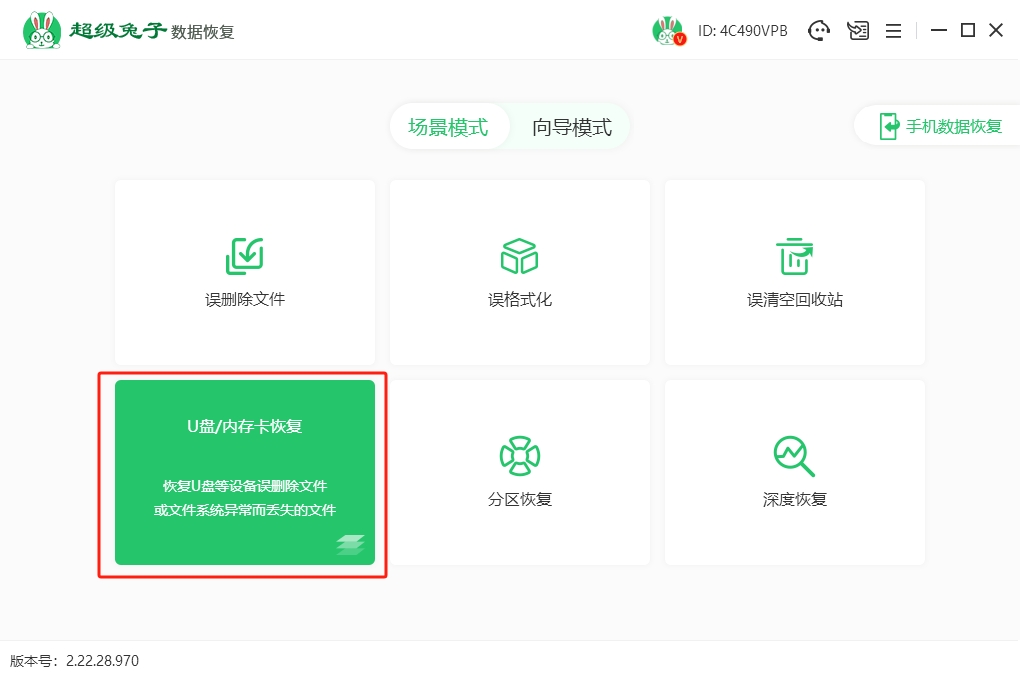
2.确认需要恢复的U盘分区后,点击“开始扫描”,超级兔子会对U盘的各个区域进行详细扫描,帮助找回丢失的文件。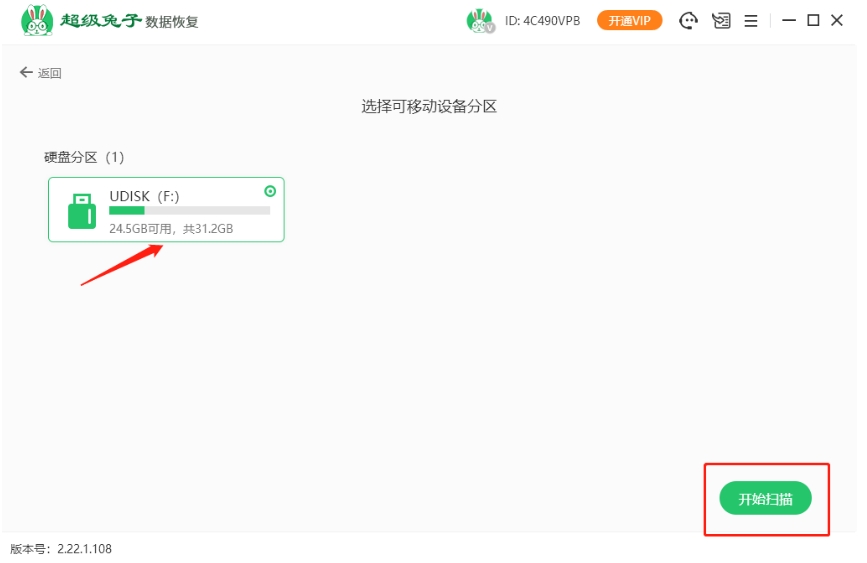
3.文件识别与扫描正在进行,请保持耐心。在此期间,请避免任何人为干预,以确保流程顺畅完成。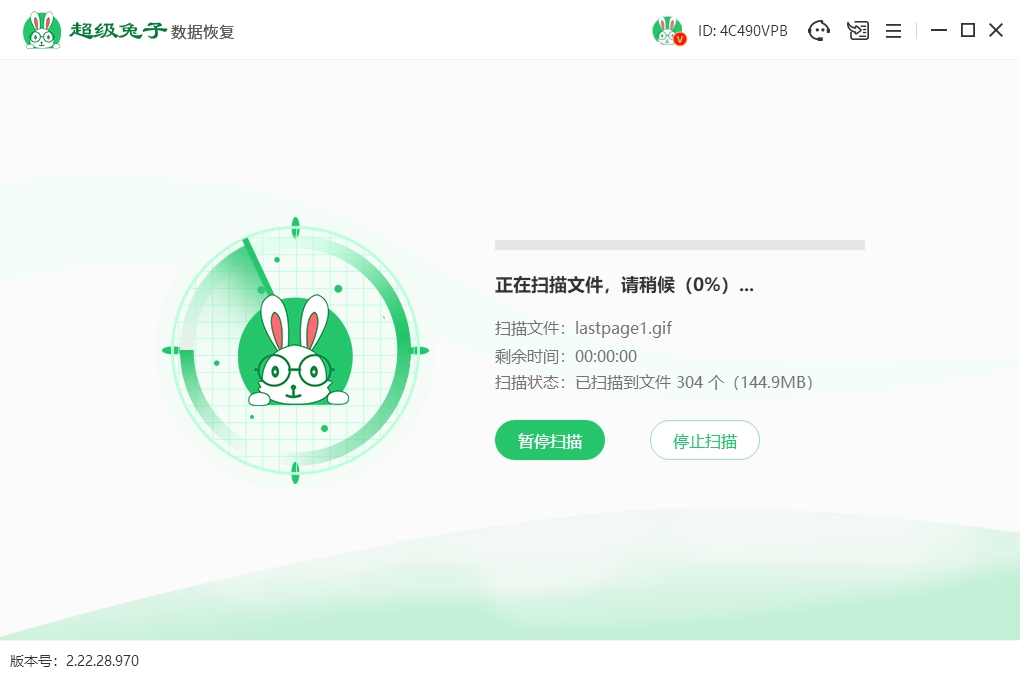
4.扫描完成后,您可以进入“预览模式”检查恢复的文件,确保它们没有问题。如果文件都没有问题,就可以点击“立即恢复”按钮,开始恢复您的数据。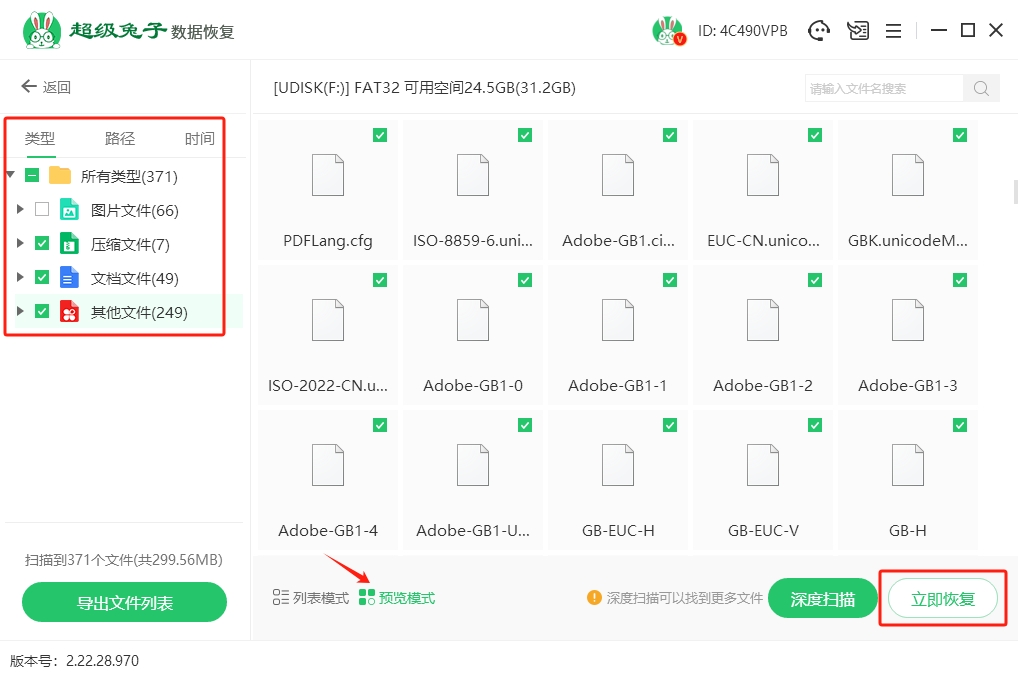
5.当文件保存窗口出现时,您可以点击“浏览”按钮,来选择存储文件的具体位置。确保将恢复的文件存放在不同的驱动器上,以免覆盖原有数据。此外,系统会自动生成一个名为“超级兔子”的文件夹。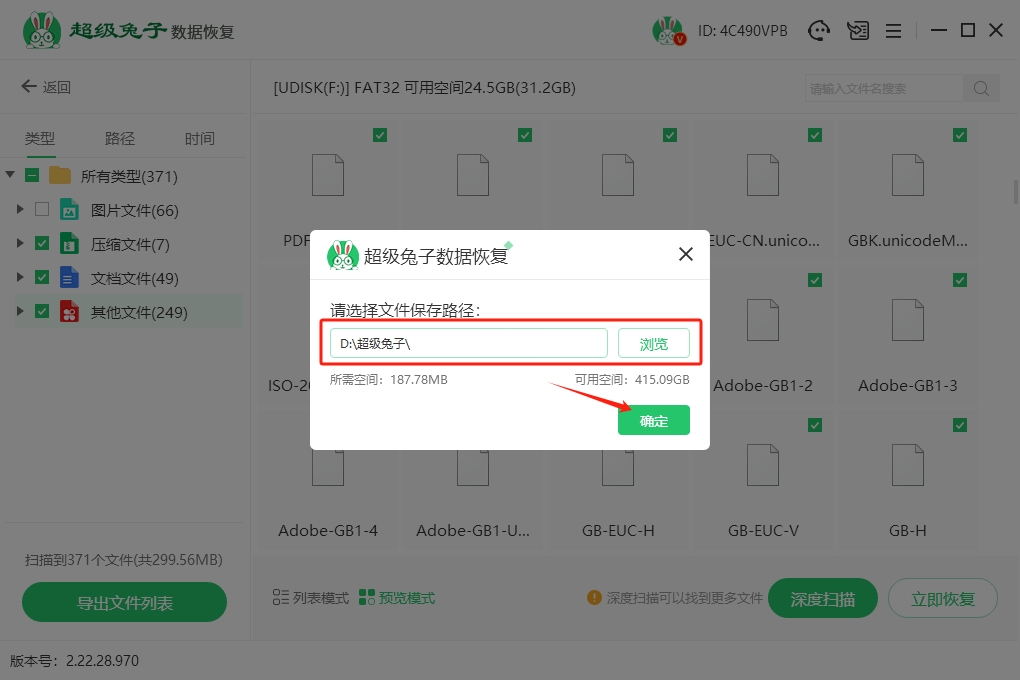
6.U盘数据恢复完毕,点击“查看”来核对恢复的文件,确保它们都没有问题。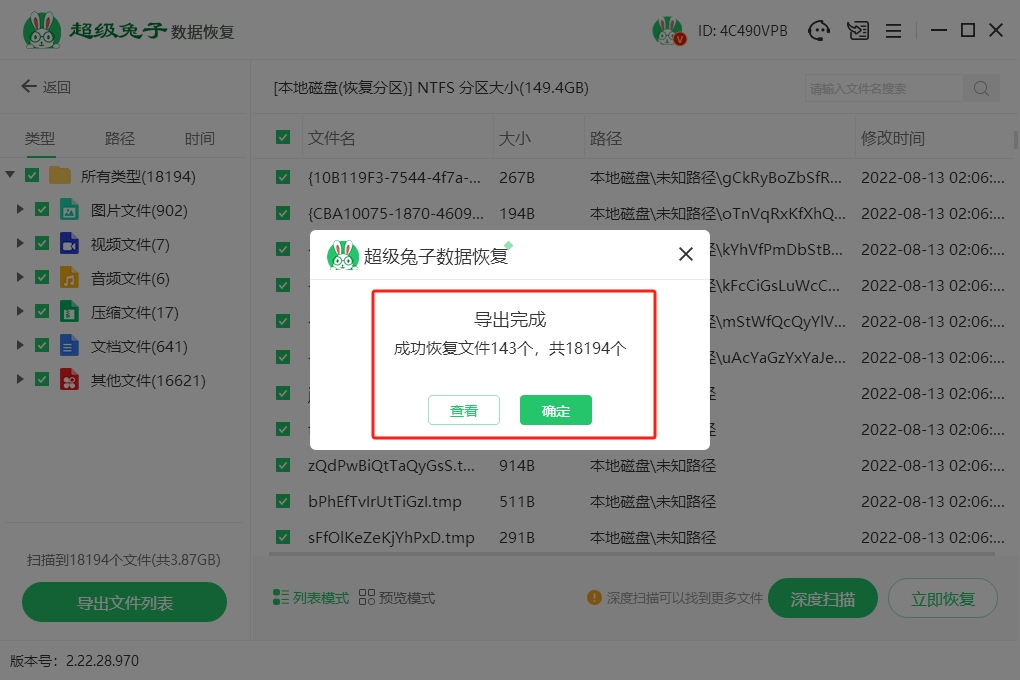
惠普u盘做系统盘怎么恢复数据?u盘做了系统盘之后,恢复数据的可能性还是存在的,特别是如果你立刻停下来,不再继续往u盘写入任何数据,恢复的几率就会相对较高。你可以用超级兔子数据恢复,扫描u盘,有效找到数据。但最好的做法,还是在用u盘做系统盘之前,先备份好原来存储的数据。
